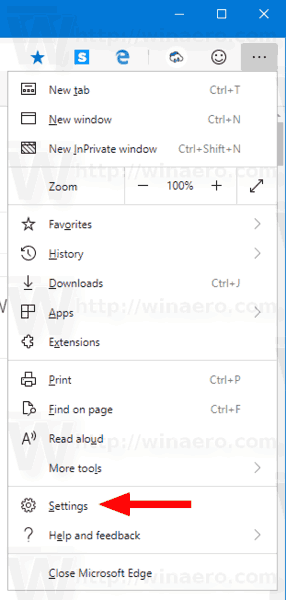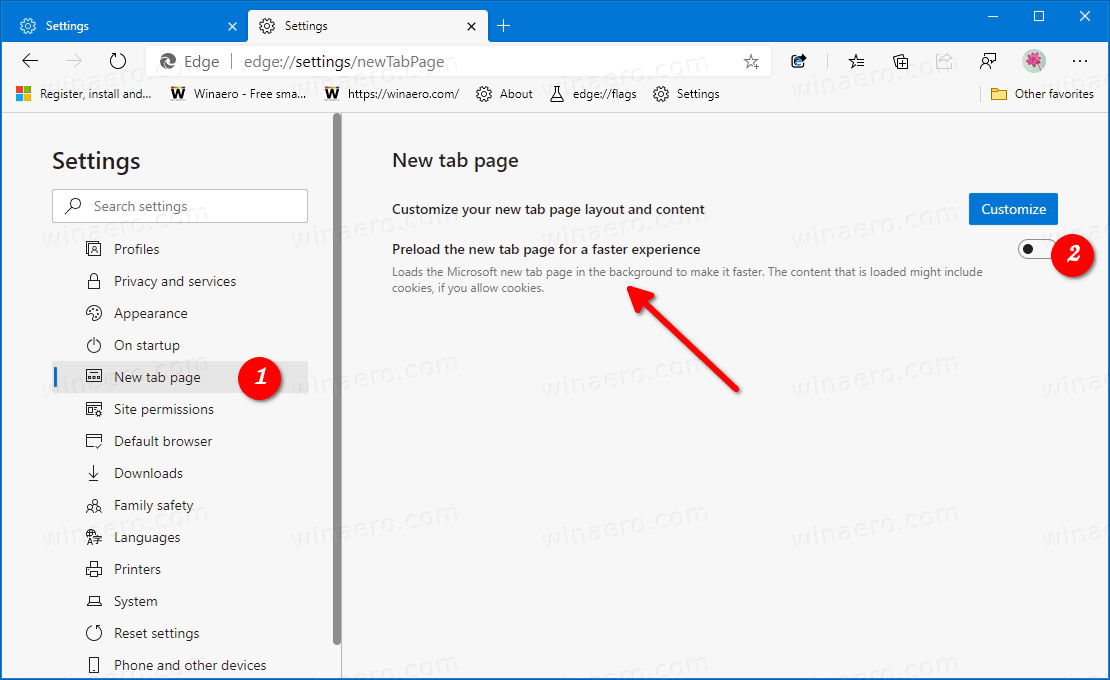Paano Paganahin o Huwag paganahin ang I-preload ang Bagong Pahina ng Tab sa Microsoft Edge Chromium
kung paano rotate ang screen sa laptop
Ipinakilala ng Microsoft ang isang pares ng mga bagong pagpipilian sa pinakabagong pagbuo ng Canary ng Microsoft Edge. Pinapayagan na ngayon ng app ang hindi pagpapagana ng paunang pag-load ng mga nilalaman ng pahina ng Bagong Tab, na pinagana bilang default.
Anunsyo
Ang Microsoft Edge Chromium ay naglo-load ng nakikita mo sa pahina ng Bagong Tab na awtomatiko sa likuran. Pinapayagan nitong simulan itong mas mabilis. Nakasalalay sa iyong mga setting, maaari itong mag-load ng balita, cookies, taya ng panahon, at iba pang mga online na nilalaman.
Kung hindi ka nasisiyahan sa pag-uugaling ito, maaari mong hindi paganahin ang pag-preloading para sa pahina ng Bagong Tab sa Microsoft Edge.
Upang Huwag Paganahin ang I-preload ang Bagong Pahina ng Tab sa Microsoft Edge Chromium,
- Buksan ang Microsoft Edge.
- Mag-click sa pindutan ng Mga Setting (Alt + F) at piliin ang Mga setting mula sa menu.
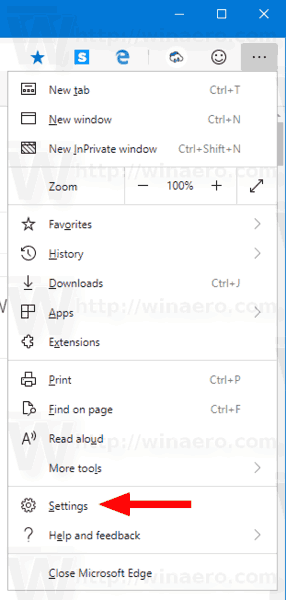
- Sa kaliwa, mag-click saBagong Pahina ng Tab. Kung hindi mo nakikita ang kaliwang pane, subukang baguhin ang laki sa window ng Edge, o mag-click sa pindutan ng 3 bar menu sa kaliwang sulok sa itaas.

- Sa kanan, patayinI-preload ang bagong pahina ng tab para sa isang mas mabilis na karanasanang ilalim ngMga serbisyoseksyon Idi-disable nito ang tampok na pag-preloading ng pahina ng Bagong Tab.
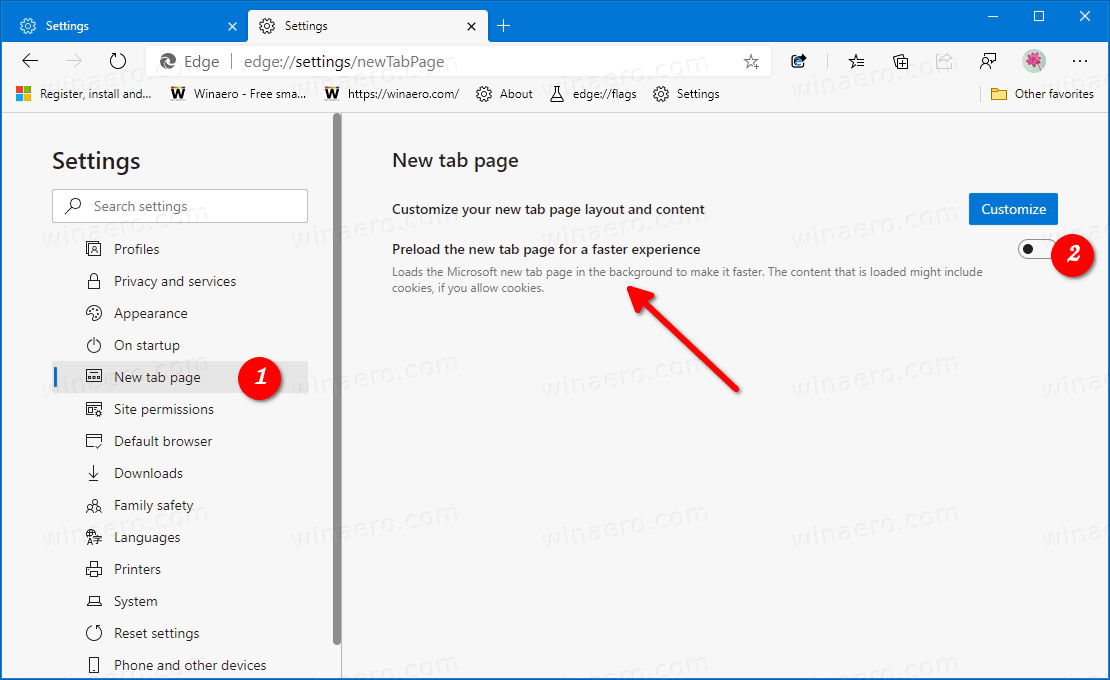
Tapos ka na.
Upang paganahin ang Bagong Tab Preloading sa paglaon, ang kailangan mo lang gawin ay paganahin ang opsyong nasa itaasI-preload ang bagong pahina ng tab para sa isang mas mabilis na karanasansa mga setting ng Edge.
Aktwal na Mga Bersyon ng Edge
- Matatag na Channel: 83.0.478.58
- Channel ng Beta: 84.0.522.28
- Dev Channel: 85.0.552.1
- Canary Channel: 85.0.570.0
I-download ang Microsoft Edge
Maaari mong i-download ang paunang inilabas na bersyon ng Edge para sa mga Insider mula rito:
I-download ang Microsoft Edge Insider Preview
Ang matatag na bersyon ng browser ay magagamit sa sumusunod na pahina:
I-download ang Microsoft Edge Stable
Tandaan: Sinimulan ng Microsoft ang paghahatid ng Microsoft Edge sa mga gumagamit ng Windows sa pamamagitan ng Windows Update. Ang pag-update ay inilaan para sa mga gumagamit ng Windows 10 bersyon 1803 pataas, at pinapalitan ang klasikong Edge app na na-install na minsan. Ang browser, kailan naihatid sa KB4559309 , ginagawang imposibleng i-uninstall ito mula sa Mga setting. Suriin ang sumusunod na workaround: I-uninstall ang Microsoft Edge Kung ang Uninstall Button ay Graded Out .